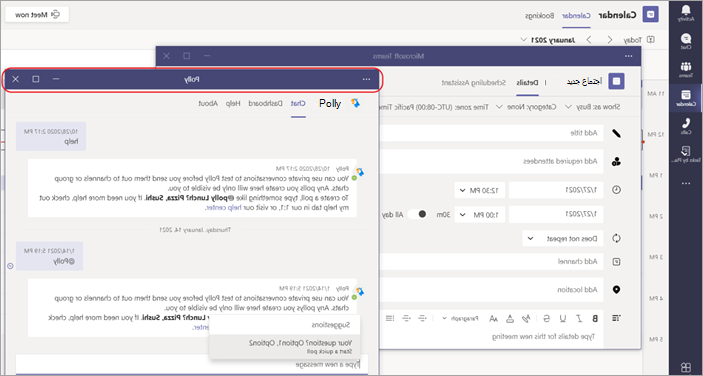فتح تطبيق في نافذة جديدة في Microsoft Teams
المهام المتعددة؟ في عميل سطح المكتب Teams، يمكنك فتح تطبيق في نافذة منفصلة لمساعدتك في العمل على عدة أشياء في وقت واحد. تتوفر هذه الميزة لمعظم التطبيقات التي تتضمن إمكانية التطبيق الشخصي أو علامة التبويب.
فتح تطبيق شخصي
لتشغيل تطبيق في نافذة جديدة من البداية
-
انتقل إلى التطبيق الذي تريد فتحه. يمكن أن يكون على يسار Teams أو يتم العثور عليه ضمن المزيد من التطبيقات المضافة
-
انقر بزر الماوس الأيمن فوق أيقونة التطبيق، ثم حدد فتح في نافذة جديدة
لفتح تطبيق شخصي بعد فتحه بالفعل
في الزاوية العلوية اليسرى من الشاشة، حدد النافذة فتح في نافذة جديدة
إدارة نافذة التطبيق
كما هو الحال مع أي نافذة، تتيح لك عناصر التحكم في الزاوية العلوية اليسرى تقليل النافذة وتعظيمها وإغلاقها. يمكنك تحديد زاوية من نافذة مصغرة وسحبها لتغيير حجمها. يمكنك أيضا تحديد شريط العنوان ونقله حتى تحصل على طريقة العرض التي تحتاجها للقيام بالمهام المتعددة.